在工作中,经常被要求一天安装个10台、8台的SQL Server。
每当这种情况发生的时候,我总会心里默念道:杯具啊,这辈子也装不完了。因为SQL Server的安装还是比较复杂的,要先安装.Net、Windows Installer,在正式安装的过程中还要交互的填写各种参数,当然这个还不包括拷贝3GB多的安装文件的时间。在经历了几次这样的悲剧之后,我果断的意识到必须研究一下写个脚本改变这个残酷的现实。前段时间会学校毕业答辩我终于暂时离开了繁重的工作,能找个时间研究一下脚本了。刚开始实验这个脚本的时候,由于同学喊我打游戏,我就偷懒没准备实验环境,直接用我的本子跑了安装程序,然后就切到游戏去了。结果后来还造成了我本子的系统出现了很难解释的错误,详细的情况我写在上篇BLOG里了,悲剧的《BITS服务异常引发CPU满载》。惨痛的教训告诉我们,作实验还是要虚拟机里做比较安全。
实验环境:
在VMware里面装了个Windows server 2003 企业版 X86 SP2,用的是SQL Server 2008 R2。安装文件解压后保存虚拟机快照,保存下这个纯净的系统环境,这样可以随时还原回来,重新实验。
自动化脚本:
Setup.exe /QS
Setup.exe /QS /ACTION=Install /IACCEPTSQLSERVERLICENSETERMS
/FEATURES=SQLEngine,IS,SSMS /INSTANCENAME=MSSQLSERVER
/INSTALLSQLDATADIR="D:\sqlserverdata" /AGTSVCACCOUNT="SYSTEM"
/AGTSVCSTARTUPTYPE="Disabled" /SQLSVCACCOUNT="SYSTEM"
/SQLSVCSTARTUPTYPE="Automatic" /ISSVCACCOUNT="SYSTEM"
/ISSVCStartupType="Automatic" /ISSVCACCOUNT="LOCAL SERVICE"
/ISSVCStartupType="Automatic" /SQLSYSADMINACCOUNTS="hanxu"
pause
整个脚本最主要的部分就是上面的两段,其实安装并把参数传递进去原本只需要一行。但是由于SQL Server的安装过程比较特殊,所以需要分为两行来写。真正的安装需要先安装.NET补丁和Windows Installer的补丁,在安装完毕Windows Installer之后整个程序会中断。所以第一行的那个不带很长参数的就是为了触发安装.NET补丁和Windows Installer的补丁。这两个补丁被安装之后程序会中断,所以这里也不需要附带很长的参数。第二行那个带很长参数的才是真正的SQL Server的安装过程。
在这个很长的一大串参数里面,其实归纳一下也还是有规律的。
首先就是/QS /ACTION=Install /IACCEPTSQLSERVERLICENSETERMS,这些参数用于设定安装模式、同意授权协议。
然后,/FEATURES=SQLEngine,IS,SSMS /INSTANCENAME=MSSQLSERVER /INSTALLSQLDATADIR="D:\sqlserverdata"这些参数设定安装的组件和实例信息。
这里有一点的觉得需要说明一下的,脚本安装时支持设定Windows和SQL认证的,如果什么参数都不填就是默认Windows认证。我这里强烈建议用Windows认证方式,如果需要SQL认证可以等安装完毕之后再设定验证模式,如果在脚本里面设定SQL验证的话,里面会记录有sa账户密码。如果脚本丢失,大量的机器都是用这个脚本安装的,那个就不用解释了,悲剧……
再下面的一段就是纯粹的服务设定了,SQL Server的很多功能都是以服务的方式运行的,所以就要给他们赋予相应的启动方式(自动、禁止等)。还有就是对服务给予适当的启动账户(系统账户、本地服务、域权限等)。权限给低了许多权限不够,权限给高了会影响安全性,这个也要综合考虑。
最后就是/SQLSYSADMINACCOUNTS="hanxu",给SQL的sysadmin添加一个账户用于登陆。
关于其他优化:
1.SQL Server的安装盘里面包含了X86、X64、AI64这3个版本,如果只用到其中的一个构架的版本,可以把存放其他版本安装文件的个文件夹给直接删了,然后再打包,这样能精简安装包。
2.我这个实力脚本式对应SQL Server 2008的,如果是之前的版本可能需要打补丁。可以把补丁文件也整合进脚本,然后走脚本自动安装。我实验过一个脚本安装了SQL Server 2008和它的SP1补丁,这个很方便。
3.SQL Server不同版本之间的脚本在参数上有小的差异,这里推荐用虚拟机快照保存最初状态,然后慢慢反复尝试。如果有错误,脚本会在命令行里给出错误参数。详细的参数查询可以使用/help命令或者去MSDN查询。
用了自动化脚本还是很爽的,原来手动安装半小时的活,现在点一下鼠标就行了。甚至可以给脚本加的自动重启的命令,点下鼠标,半小时之后来直接就能用了。话说为了写这个脚本,我用虚拟机实验了也就几十、二十次的样子,通宵了一个晚上,不过对于我这种经常大量安装任务的人来说,可以说是一次投资终身受用。这里分享给大家,希望对大家有所帮助。
 sqlserver数据库中已存在名为的对象怎么解决Apr 05, 2024 pm 09:42 PM
sqlserver数据库中已存在名为的对象怎么解决Apr 05, 2024 pm 09:42 PM对于 SQL Server 数据库中已存在同名对象,需要采取以下步骤:确认对象类型(表、视图、存储过程)。如果对象为空,可使用 IF NOT EXISTS 跳过创建。如果对象有数据,使用不同名称或修改结构。使用 DROP 删除现有对象(谨慎操作,建议备份)。检查架构更改,确保没有引用删除或重命名的对象。
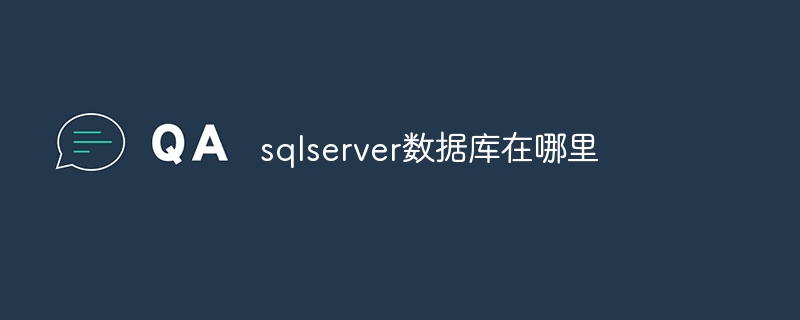 sqlserver数据库在哪里Apr 05, 2024 pm 08:21 PM
sqlserver数据库在哪里Apr 05, 2024 pm 08:21 PMSQL Server 数据库文件通常存储在以下默认位置:Windows: C:\Program Files\Microsoft SQL Server\MSSQL\DATALinux: /var/opt/mssql/data可通过修改数据库文件路径设置来自定义数据库文件位置。
 Java连接SqlServer错误如何解决May 01, 2023 am 09:22 AM
Java连接SqlServer错误如何解决May 01, 2023 am 09:22 AM问题发现这次使用的是SqlServer数据库,之前并没有使用过,但是问题不大,我按照需求文档的步骤连接好SqlServer之后,启动SpringBoot项目,发现了一个报错,如下:刚开始我以为是SqlServer连接问题呢,于是便去查看数据库,发现数据库一切正常,我首先第一时间问了我的同事,他们是否有这样的问题,发现他们并没有,于是我便开始了我最拿手的环节,面向百度编程。开始解决具体报错信息是这样,于是我便开始了百度报错:ERRORc.a.d.p.DruidDataSource$CreateCo
 Win11无法安装SQL Server的原因及解决方案Dec 27, 2023 pm 07:48 PM
Win11无法安装SQL Server的原因及解决方案Dec 27, 2023 pm 07:48 PM有网友反馈,在win11上无法安装sqlserver这款软件,不知道是怎么回事,根据目前的测试来看,win11存在硬盘问题,部分接口硬盘无法安装这款软件。win11为啥不能安装sqlserver:答:win11不能安装sqlserver是硬盘的问题。1、据了解,win11存在对于硬盘的检测bug。2、这导致sqlserver无法在“三星m.2接口”硬盘上安装。3、因此,如果我们要安装的话,需要准备一块其他硬盘。4、然后将该硬盘安装到电脑里,如果没有额外插槽的话就要换掉之前的硬盘。5、安装完成后,
 sqlserver数据库日志怎么查询Apr 05, 2024 pm 09:06 PM
sqlserver数据库日志怎么查询Apr 05, 2024 pm 09:06 PM可以通过以下步骤查询 SQL Server 数据库日志:1. 打开 SQL Server Management Studio,连接到数据库服务器;2. 展开“管理”节点,导航到“SQL Server 日志”;3. 选择要查询的日志文件,右键单击并选择“查看日志文件”;4. 浏览日志记录。其他查询日志方法:使用 Transact-SQL 查询、PowerShell Cmdlet。
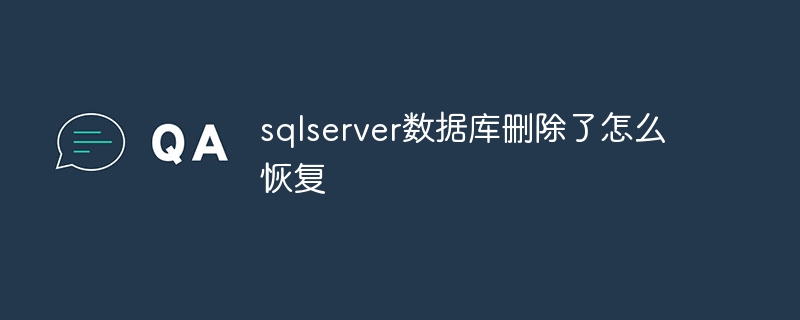 sqlserver数据库删除了怎么恢复Apr 05, 2024 pm 09:33 PM
sqlserver数据库删除了怎么恢复Apr 05, 2024 pm 09:33 PM如果 SQL Server 数据库被删除,可以使用以下方法进行恢复:从备份恢复:如果定期进行备份,按照 SQL Server Management Studio 中的步骤从备份恢复已删除的数据库。使用事务日志恢复:如果启用事务日志记录,按照指定的步骤使用事务日志文件恢复已删除的数据库。使用原始设备恢复:如果物理设备仍然可用,按照指定的步骤使用原始设备恢复已删除的数据库。使用数据恢复工具:如果其他方法无效,可以使用第三方数据恢复工具尝试恢复已删除的数据库。
 怎么完全删除sqlserver数据库Apr 05, 2024 pm 09:45 PM
怎么完全删除sqlserver数据库Apr 05, 2024 pm 09:45 PM要完全删除 SQL Server 数据库:1. 连接到包含数据库的服务器实例;2. 右键单击数据库并选择“删除”;3. 确认删除;4. 验证删除完成。注意:删除操作不可逆,请务必事先备份数据。
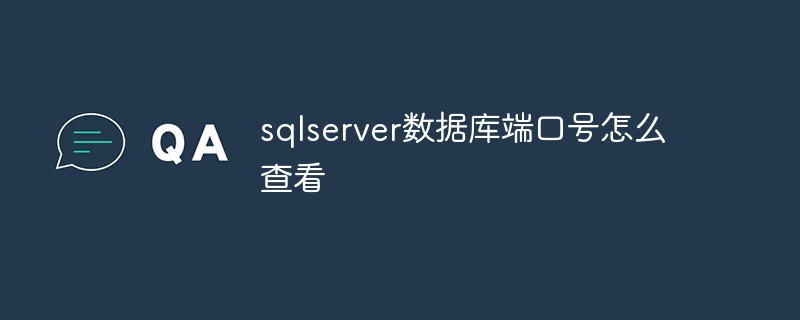 sqlserver数据库端口号怎么查看Apr 05, 2024 pm 09:09 PM
sqlserver数据库端口号怎么查看Apr 05, 2024 pm 09:09 PMSQL Server 数据库端口号可以通过 SQL Server 配置管理器查看:打开 SQL Server 配置管理器。展开 SQL Server 网络配置。选择协议(TCP 或 UDP)。在 TCP Port 字段中查看端口号。常见端口号:TCP 1433(默认)、UDP 1434(默认)、TCP 11433(动态)。如果遇到连接问题,请检查防火墙设置或联系数据库管理员。


Alat AI Hot

Undresser.AI Undress
Apl berkuasa AI untuk mencipta foto bogel yang realistik

AI Clothes Remover
Alat AI dalam talian untuk mengeluarkan pakaian daripada foto.

Undress AI Tool
Gambar buka pakaian secara percuma

Clothoff.io
Penyingkiran pakaian AI

AI Hentai Generator
Menjana ai hentai secara percuma.

Artikel Panas

Alat panas

Dreamweaver CS6
Alat pembangunan web visual

SecLists
SecLists ialah rakan penguji keselamatan muktamad. Ia ialah koleksi pelbagai jenis senarai yang kerap digunakan semasa penilaian keselamatan, semuanya di satu tempat. SecLists membantu menjadikan ujian keselamatan lebih cekap dan produktif dengan menyediakan semua senarai yang mungkin diperlukan oleh penguji keselamatan dengan mudah. Jenis senarai termasuk nama pengguna, kata laluan, URL, muatan kabur, corak data sensitif, cangkerang web dan banyak lagi. Penguji hanya boleh menarik repositori ini ke mesin ujian baharu dan dia akan mempunyai akses kepada setiap jenis senarai yang dia perlukan.

Pelayar Peperiksaan Selamat
Pelayar Peperiksaan Selamat ialah persekitaran pelayar selamat untuk mengambil peperiksaan dalam talian dengan selamat. Perisian ini menukar mana-mana komputer menjadi stesen kerja yang selamat. Ia mengawal akses kepada mana-mana utiliti dan menghalang pelajar daripada menggunakan sumber yang tidak dibenarkan.

EditPlus versi Cina retak
Saiz kecil, penyerlahan sintaks, tidak menyokong fungsi gesaan kod

mPDF
mPDF ialah perpustakaan PHP yang boleh menjana fail PDF daripada HTML yang dikodkan UTF-8. Pengarang asal, Ian Back, menulis mPDF untuk mengeluarkan fail PDF "dengan cepat" dari tapak webnya dan mengendalikan bahasa yang berbeza. Ia lebih perlahan dan menghasilkan fail yang lebih besar apabila menggunakan fon Unicode daripada skrip asal seperti HTML2FPDF, tetapi menyokong gaya CSS dsb. dan mempunyai banyak peningkatan. Menyokong hampir semua bahasa, termasuk RTL (Arab dan Ibrani) dan CJK (Cina, Jepun dan Korea). Menyokong elemen peringkat blok bersarang (seperti P, DIV),






